Как Скачать Play Market от Google для Android — Приложения GApps
Приветствую читателей!
Уверен, у большинства из вас имеется телефон на системе Андроид, поэтому данная статья будет вам полезна, особенно если вы когда-нибудь захотите прошить свой телефон. Те же, кто уже это делал, наверняка сталкивались с такой ситуацией, когда после обновления ПО пропадает программа Play Market, благодаря которой можно скачать и установить новые приложения на телефон. Происходит это из-за того, что в некоторых неофициальных (кастомных) прошивках, в основном китайских, отсутствуют так называемые Google Gapps, то есть программы, которые работают с сервисами Google — Карты, Почта, Google+ и т.д. В том числе Play Market Android. И сегодня давайте разберемся, где скачать Play Market и как установить на телефон Gapps.
Где скачать Play Market Android?
Как правило, когда разработчик предлагает свою прошивку, к ней отдельно прилагается файлик «gapps», который совместим с той версией Андроид, на которой основана прошивка. Посмотрите внимательно на том сайте, где вы ее скачивали — возможно вы упустили из виду эту важную деталь.
Где быстро скачать GAPPS? Как установить GAPPS?
Например, я беру их с форума 4pda.to, либо с сайта needrom.net. Там всегда вместе с файлом прошивки присутствует отдельный файл Gapps.

Если же там, где качали Android, его нет, то узнайте, какой версии у вас система (4.1, 4.2, 4.4, 5.0 и т.д.) и найдите отдельно этот файл конкретно для вашего андроида, например, на Форуме XDA.
Узнать, какой Андроид у вас установлен, проще простого — нужно зайти в «Настройки > О телефоне»

После того, как нашли файл с gapps, нам нужно сохранить его на SD карточку телефона — можно сразу скачав его на мобильник, если у вас он в рабочем состоянии. Либо на карту памяти с компьютера через кардридер, после чего вставить ее в смартфон.
Далее заходим в режим Рекавери. В разных моделях попасть в него можно по-разному, но как правило, данный режим вызывается при выключенном телефоне оодновременным нажатием клавиш «Громкость вверх» — «Домой» — «Включение».
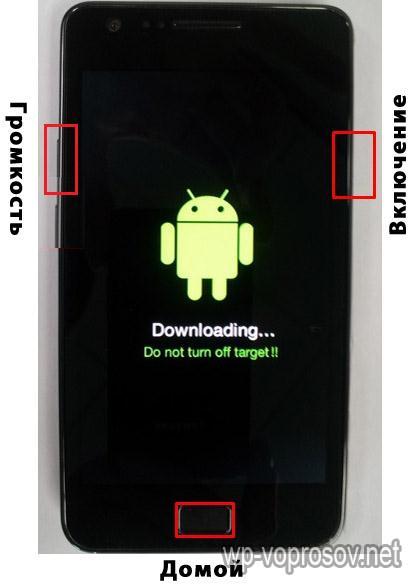
Ваше мнение — WiFi вреден?
Показать результаты
Проголосовало: 45893
Загрузится сервисная программа, в которой перемещая выделение клавишами громкости надо выбрать пункт «Install ZIP from SD card» и далее выбрать тот файлик с Google Gapps, который мы загрузили на флешку. Для выбора пунктов меню используем клавишу «Домой».

После успешной установки появится надпись «Installation complete», которая означает, что все прошло успешно и можно перезагрузить смартфон — для этого возвращаемся в главное меню и жмем на «Reboot System».
После перезапуска должны появиться все недостающие программы от гугла, включая Play Market, или Play Store, как он еще называется.

Как еще установить Google Gapps?
Есть и еще один вариант установить Play MArket без скачки файла gapps и его прошивки через рекавери режим ,который будет проще для начинающих пользователей. Есть такая программа, как Gapps Manager, в которой уже содержатся все необходимые установочные файлы для различных версий системы. Поскольку пока что Play Маркета на вашем телефоне нет и скачать эту программу неоткуда, то даю вам ссылку на файл с расширением APK. Его вы можете также закинуть на SD карту телефона, найти через диспетчер файлов и запустить установку.
Но перед этим возможно придется зайти в настройки безопасности телефона и разрешить установку программ из сторонних источников.

В случае отсутствия на телефоне программы файлового менеджера, установит APK приложение можно с компьютера.

-
Выставляем в телефоне режим отладки по USB («Настройки > Приложения > Для азработчиков > Включить Отладка по USB»)

Источник: wifika.ru
Что такое гапсы (Gapps) и как они устанавливаются — подробное руководствоРекомендованные товары:

ddr64.link > Статьи > CopyPost > Что такое гапсы (Gapps) и как они устанавливаются — подробное руководствоРекомендованные товары:
На многих -интернет-форумах встречается вопрос: что такое гапсы?
Причем тематики форумов могут быть самыми разнообразными и ответа на вопрос, зачастую не находится.
Почему? Понятие является жаргоном и используется в среде пользователей Android, как правило, продвинутых, способных заменять прошивки собственных портативных девайсов.
Что юзеры мобильной операционной системы подразумевают под этим понятием, рассмотрим в сегодняшней статье.
- Откуда пошло слово и что оно значит
Откуда пошло слово и что оно значит
Гапсы – это своеобразная транслитерация слова Gapps. Оно, в свою очередь, является сокращением словосочетания Google Apps – пакет приложений и сервисов от поискового гиганта, поставляемый разработчиком Андроид по умолчанию.
То есть большинство из них являются предустановленными на мобильных устройствах. Нужны эти программы и службы для работы с интернет-сервисами, принадлежащими Google.
Некоторые из китайских устройств могут поставляться без предустановленного набора GA. Также они отсутствуют в ряде альтернативных прошивок, таких как:
- Cyanogenmod;
- AOKP;
- MIUI.
Ввиду ограничений, прописанных в лицензионном соглашении, сервисы от Гугл не могут использоваться на сторонних прошивках смартфона/планшета. При переходе на одну из них этот софт придется устанавливать самостоятельно. Делается это через меню кастомного рекавери или специализированное приложение Gapps Manager.
Что входит в состав?
Гугл целенаправленно переводит пользователей интернетом на собственные сервисы, и владельцы Android не исключение. Для последних разработана масса альтернатив под общим названием Gapps. В их число входят:
- программа для просмотра роликов на видеохостинге Youtube;
- почтовый клиент Почта Gmail;
- приложения для работы с картами и электронными книгами;
- Google Диск и Photo для хранения файлов в облаке;
- поисковик;
- Google+;
- Play Store – дарит доступ к миллионам книг и песен;
- Hangouts.
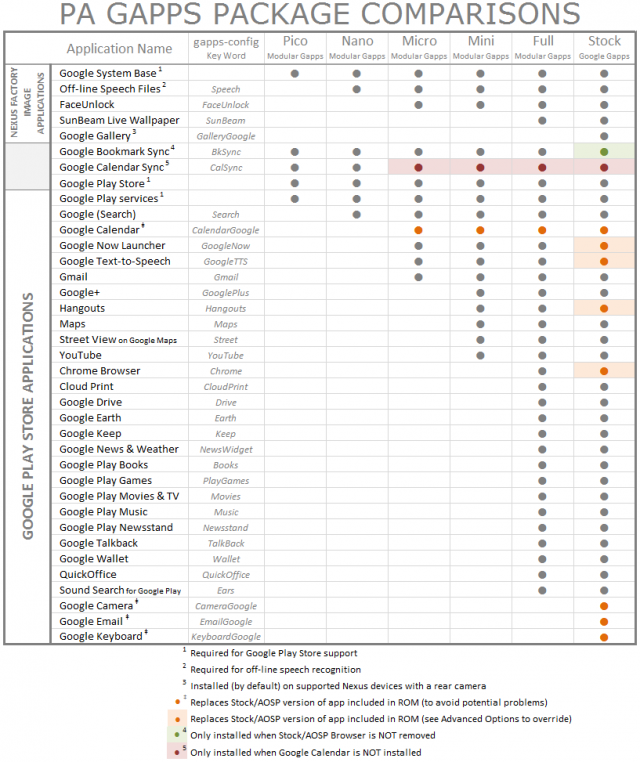
Установка
Опытные юзеры сами знают, где взять и как инсталлировать гапсы.
Для новичков же эти вопросы зачастую являются тёмным лесом, а ещё больше затруднений вызывает фраза: «установка из меню кастомного Recovery», нередко встречающаяся на форумах.
Что значат все эти слова?
Где инструкция для выполнения необходимых действий, как и сам перечень совершаемых операций для входа в это меню и установки пакета требуемых программ?
Кто-то добродушный взял и упростил эту задачу, изрядно потрудившись над написанием программы Gapps Manager.
Загрузить ее можно с магазина Play Store или стороннего ресурса, которому доверяете, если на девайсе со сторонней прошивкой отсутствует программа Google Play.
Работать с утилитой предельно просто, в чем разберётся любой новичок.
1 Загружаем и запускаем Gapps Manager.
2 Запускаем программку.
3 Дожидаемся завершения операций автоматического определения архитектуры гаджета и используемую на нём прошивку.
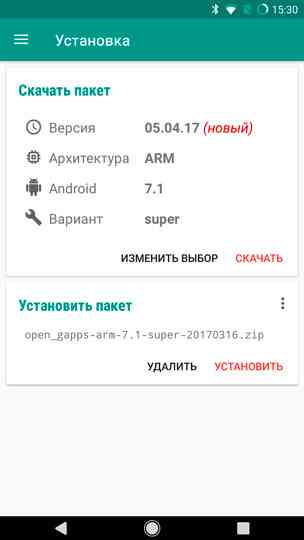
4 Указываем один из доступных наборов.
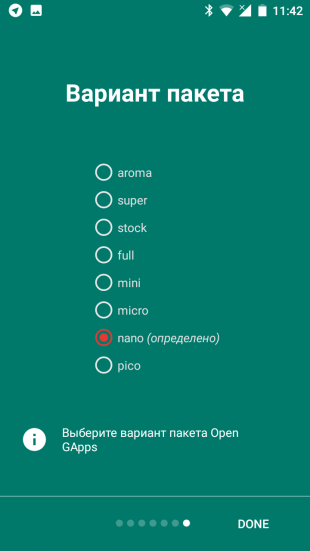
Выбор варианта пакета
5 Кликаем «Установить пакет» и дожидаемся завершения загрузки архива.
6 Заходим в меню кастомного или стокового (неизмененного) рекавери.
7 Выбираем вариант обновления с флеш карты (update from sdcard).
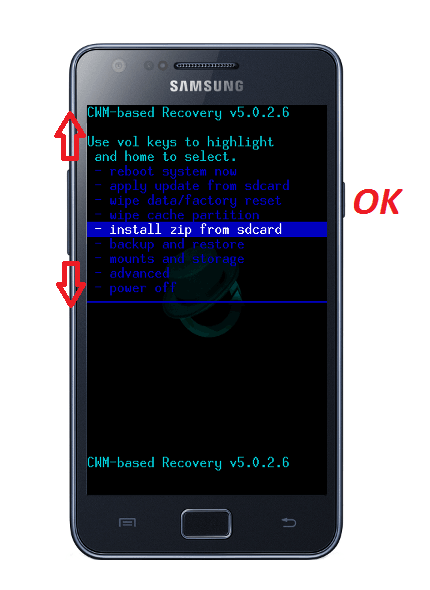
Установка софта с внешнего носителя
8 Указываем место хранения zip-архива.
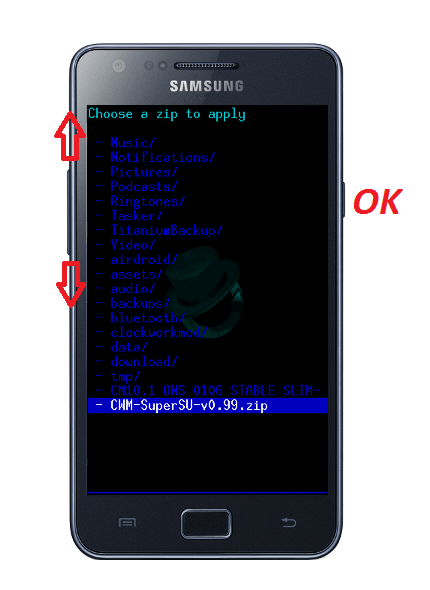
Выбор архива для обновления
9 Подтверждаем выполнение операции.
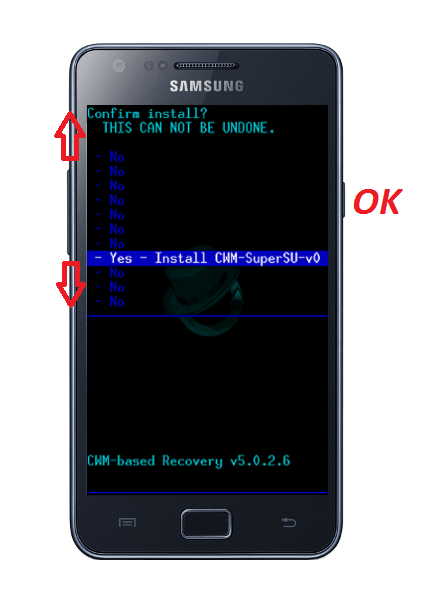
Подтверждение действия кнопкой выключения
Gapps Manager дополнительно позволит:
- загрузить перечень устанавливаемых файлов;
- проверить хэш для определения целостности загруженных файлов;
- задействовать root-права для режима установки и чистки кэша;
- оптимизировать кэш во избежание многих потенциальных проблем.
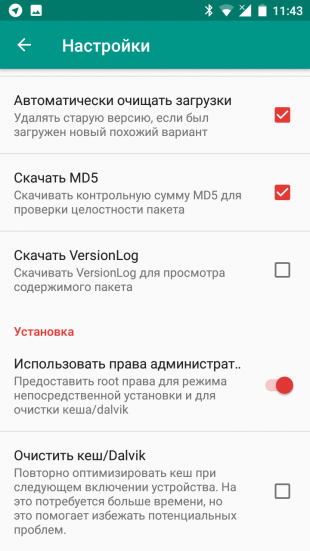
Большой плюс приложения – оно избавляет от необходимости самостоятельно искать пакет с необходимым набором требуемой версии. Если используется Android версии 4.4 пакет ни для какой другой редакции ОС не подойдёт. То же самое касается и архитектуры процессора девайса.
Источник: ddr64.link
Что значит Андроид без сервисов Гугл, как их удалить и можно ли вернуть

Сегодня сложно представить себе смартфон на Андроид без предустановленных Гугл-сервисов. И хотя такие модели есть, они меньше всего пользуются спросом. Вместе с тем есть люди, желающие избавиться от Google Mobile Services на своем устройстве. Сегодня разберемся, как работают телефоны без GMS, как можно избавиться от лишних сервисов и при желании установить их повторно.
Что значит Андроид без сервисов Гугл
Google Mobile Services – это пакет предустановленных приложений от компании Гугл. Он включает в себя такие популярные программы, как Play Market, YouTube, Google Pay, GMail и другие. Следовательно, определение «смартфон без Google-сервисов» означает устройство, лишенное пакета предустановленных утилит.
 По умолчанию избавиться от пакета программ Google невозможно, ведь операционная система Android принадлежит американской компании, которая заинтересована в наращивании аудитории своих сервисов. Однако существует несколько способов избавления от GApps. И, если вам не нужны Google Mobile Services, вы можете от них избавиться.
По умолчанию избавиться от пакета программ Google невозможно, ведь операционная система Android принадлежит американской компании, которая заинтересована в наращивании аудитории своих сервисов. Однако существует несколько способов избавления от GApps. И, если вам не нужны Google Mobile Services, вы можете от них избавиться.
На заметку. Смартфоны HUAWEI и HONOR, выпущенные после 2020 года, по умолчанию лишены GMS. Вместе с тем в 2022 году Гугл-сервисы вернулись на некоторые модели «Хонор», но на «Хуавей» их до сих пор нет. 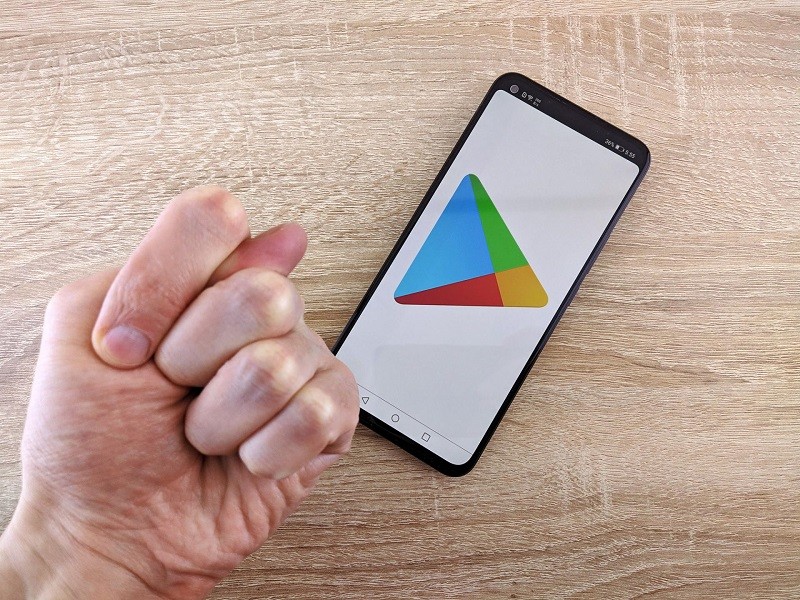
Зачем их удалять?
- желание избавиться от слежки со стороны Гугл;
- увеличение времени автономной работы;
- освобождение места ПЗУ и ОЗУ.
Несмотря на кажущееся преимущество смартфона без сервисов Google, вы должны осознавать все минусы и риски. Так, на устройстве без GMS будет сложнее пользоваться популярными программами вроде YouTube и Instagram, а сам гаджет будет подвержен угрозам ввиду отсутствия системы защиты Гугл.

Как удалить сервисы и приложения Google
Если вы решили избавиться от Google Mobile Services, то для выполнения операции вам потребуется сторонний софт вроде утилиты Titanium Backup, доступной для скачивания через Play Market. Обратите внимание, что программа требует получения рут-прав, а это чревато многими проблемами в части технического обслуживания смартфона (устройство снимается с гарантии) и в части совершения транзакций. Если вас это не останавливает, то действуйте по инструкции:
- Установите Titanium Backup.
- Запустите программу.
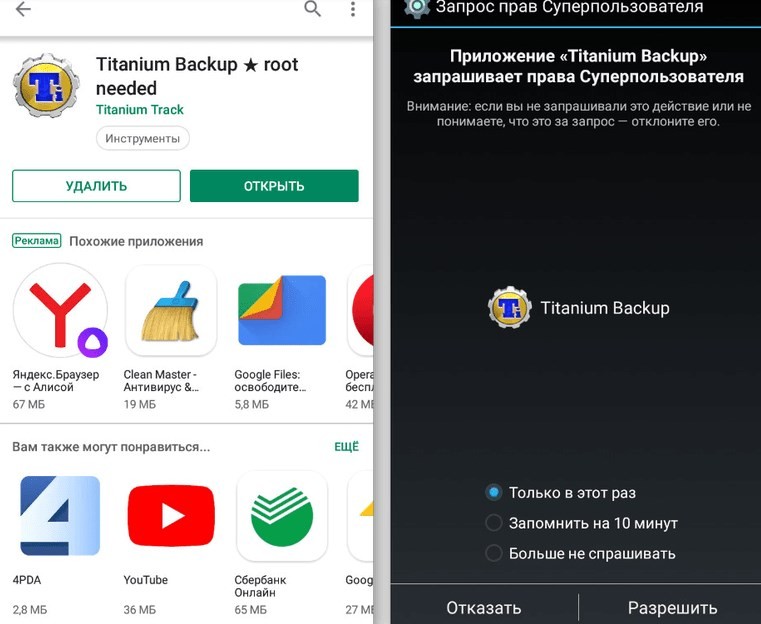
- Подтвердите получение рут-доступа.
- Перейдите в раздел «Резервные копии».

- Выберите интересующую прогу, входящую в пакет GApps.
- Нажмите кнопку «Удалить».
- Подтвердите выполнение операции.

По аналогичной инструкции нужно избавиться от всех программ, в названии которых присутствует «Google». Главным приложением в этом отношении является «Google Play Services».
Если вы попытаетесь убрать GMS без использования стороннего софта (например, через раздел «Приложения» в настройках телефона), то среди доступных функций увидите лишь «Удалить обновления». От некоторых не обязательных программ вроде Google Play Фильмы избавиться таким образом все-таки получится, но большинство приложений останется на своих местах.
Какими приложениями можно пользоваться?
Избавившись от GMS, вы будете лишены возможности скачивать игры и программы через Play Market. В то же время никто не запрещает пользоваться другими магазинами софта вроде AppGallery, Aptoid, GetApps. Правда, в них нет софта, входящего в пакет Гугл. К примеру, отсутствует YouTube и Gmail. Но вы можете установить недостающие приложения через APK-файл, скачав его с любого популярного ресурса.
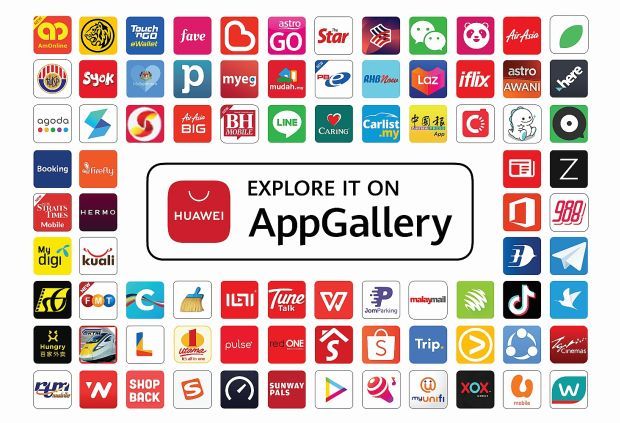
Как вернуть приложения и сервисы Google
Если вы поймете, что смартфон без Гугл-сервисов является неполноценным, у вас будет возможность вернуть все на прежние места. Для этого понадобится загрузить Google Mobile Services через действующий магазин приложений. Если найти GMS не удастся, то воспользуйтесь альтернативной инструкцией:
- Скачайте приложение Open GApps с официального сайта разработчиков https://opengapps.org/app/.
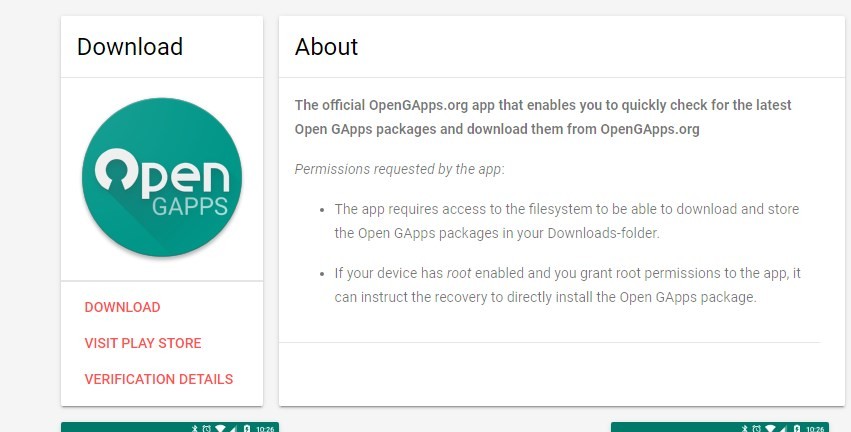
- Установите программу через скачанный APK-файл.
- Запустите приложение.
- Последовательно выберите архитектуру процессора, версию Андроид и вариант пакета GMS (некоторые параметры определяются автоматически).
- Нажмите кнопку «Готово», а затем – «Скачать».
- После этого начнется загрузка пакета, а по ее окончании нужно нажать кнопку «Установить» внутри Open GApps.

Важно. Эта инструкция не работает на смартфонах HUAWEI и HONOR, изначально лишенных GMS.
Если все сделано правильно, смартфон автоматически перезагрузится, а при повторном включении попросит создать учетную запись Гугл или авторизоваться в существующем профиле.
Источник: it-tehnik.ru
Open GApps
С помощью этой программы вы сможете быстро и просто установить на свое устройство с посторонней прошивкой все необходимые сервисы и приложения Google.
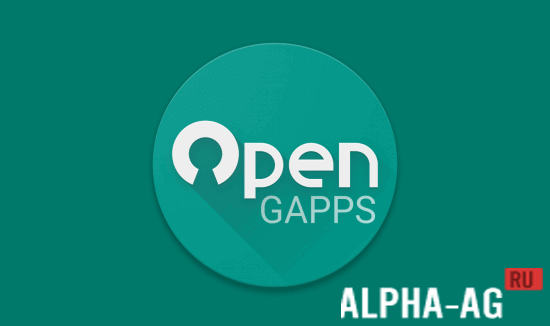
Геймплей
Официальное приложение, с помощью которого вы сможете обновить пакеты от Open GApps, но для корректной их работы вам нужно дать приложению root-права. Иначе приложение не сможет получить доступ к системным файлам, куда будут загружаться файлы. Программа достаточно простая в использовании, где вам просто нужно будет его запустить.
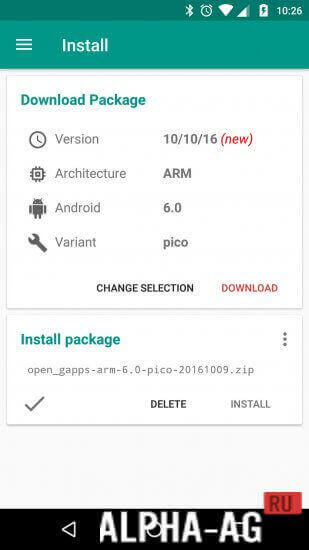
После этого оно само определит вашу версию операционной системы и архитектуру процессора, а после подберет вам подходящий пакет приложений. Вам останется лишь выбрать нужный себе пакет и установить его на свое устройство.
Вы можете выбрать самый маленький пакет, который будет включать в себя Google Play и нужные для его работы сервисы, или можете максимальный, где будут содержаться все сервисы и приложения Google.
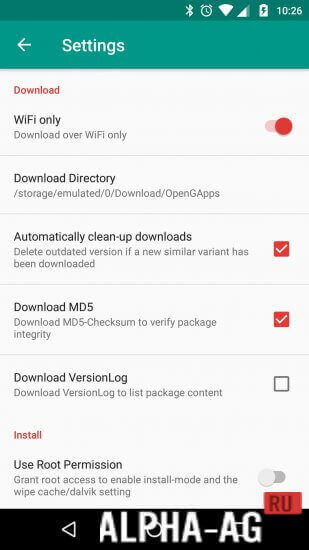
Ключевые особенности
С помощью этой утилиты вы сможете быстро установить на свое устройстве все необходимые сервисы Google. Но для этого вам нужно будет предоставить приложению root-права для режима непосредственной установки и очистки кэша.
В настройках приложения вы сможете настроить функцию, чтобы приложение в автоматическом режиме удаляло старую версию, если будет загружен новый похожий вариант. Данное программа пригодиться пользователям, которые хотят установить необходимые сервисы Google на стороннюю прошивку своего устройства.
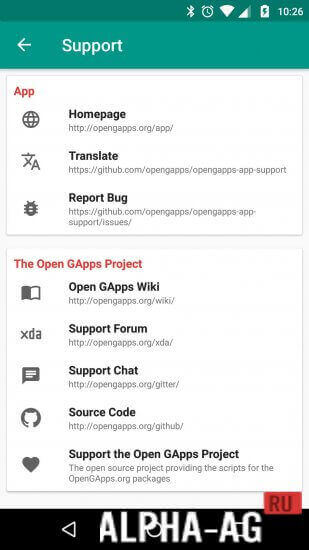
На нашем сайте вы можете скачать на Андроид как обычную версию приложения Open GApps, так и версию без рекламы.
Источник: www.alpha-ag.ru